ご利用マニュアル
◆画面のご説明
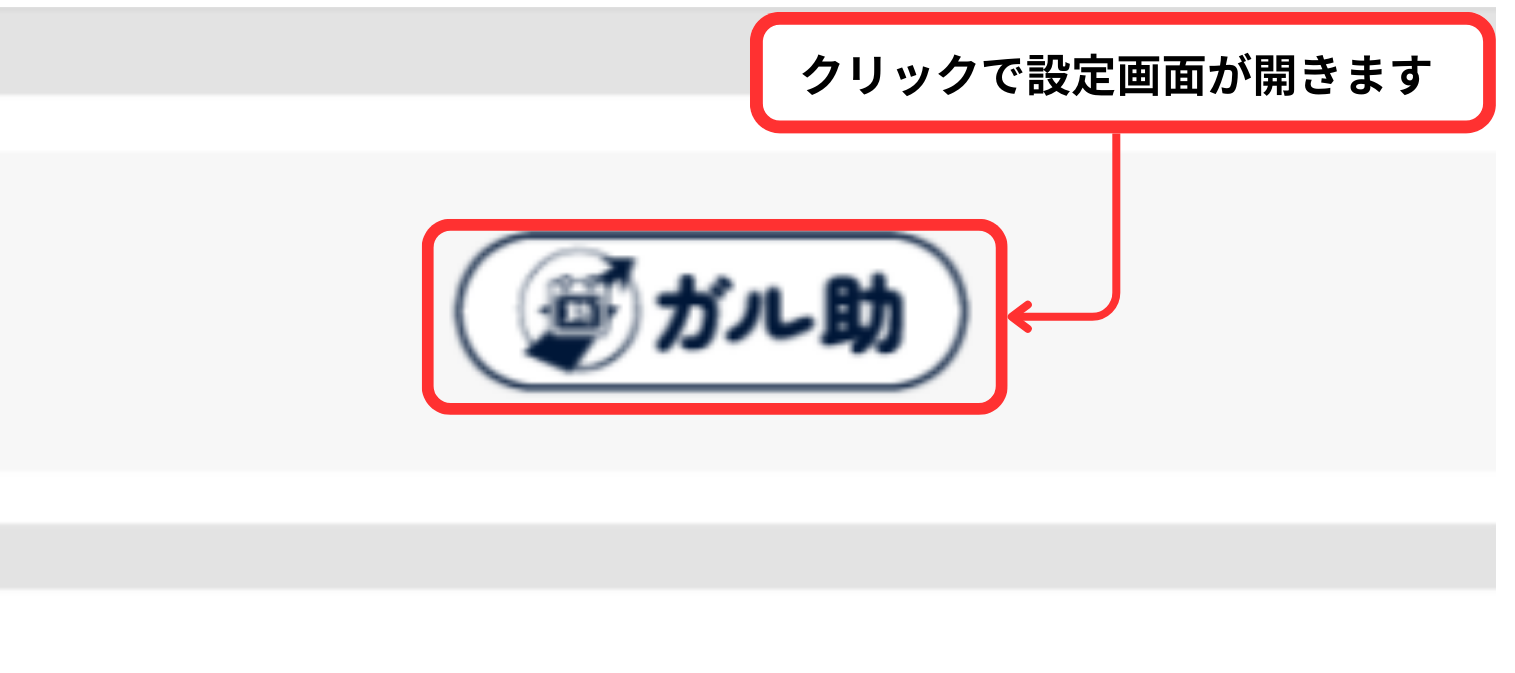
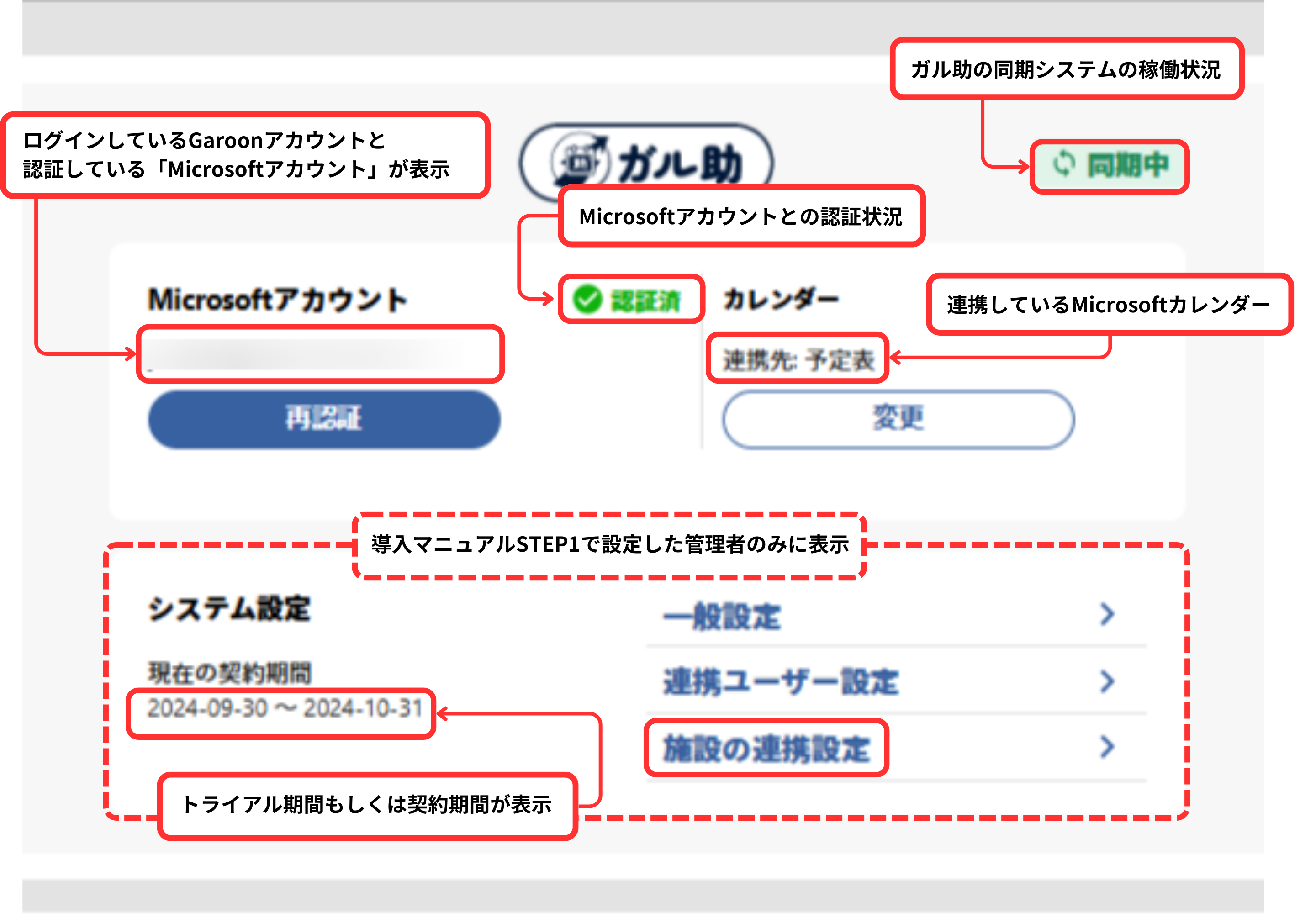
◆スケジュールの作成方法
Garoon、Outlook・Teamsでいつも通り予定を作成してください。
作成した予定がガル助により自動で反対側の予定表に同期されます。
※対応できない予定等、その他注意事項はこちらをご覧ください。
※現在予定の主催者を変更・削除もしくは組織を含む予定を変更をした際に意図せず予定の削除が発生する不具合を確認しております。
詳細はこちらをご確認ください。
◆GaroonでのTeams会議作成方法
①Garoonで作成した予定の詳細を開きます
Teams設定というボタンが表示されているのでクリックします。
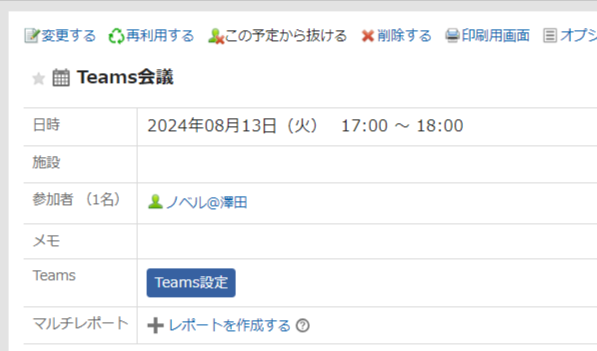
②Garoonにアカウントがある方は予定の参加者に、アカウントがない方はメールアドレスで招待します
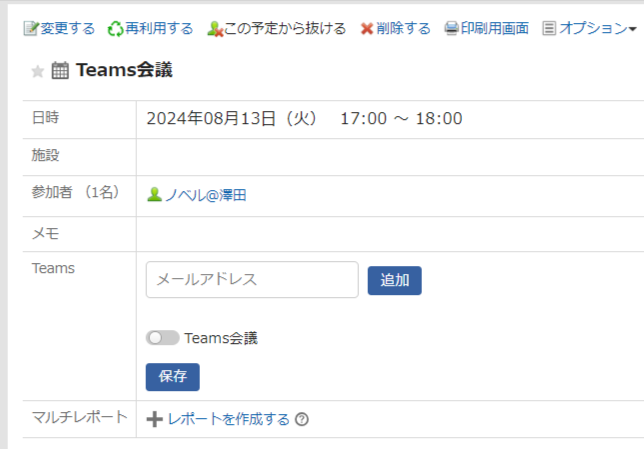
③Teams会議をONにし、保存をクリックします
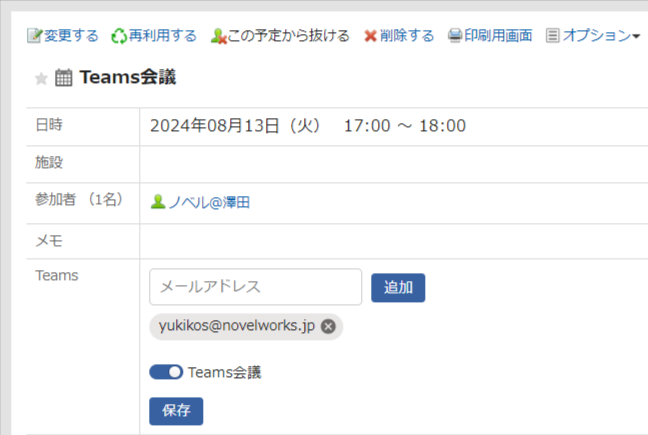
④保存が完了すると、予定のメモに会議URLが自動で追加されますのでGaroonから会議を始めることができます
※Teamsへの同期後、再びGaroonの予定を更新しメモ欄にURLを記載します。
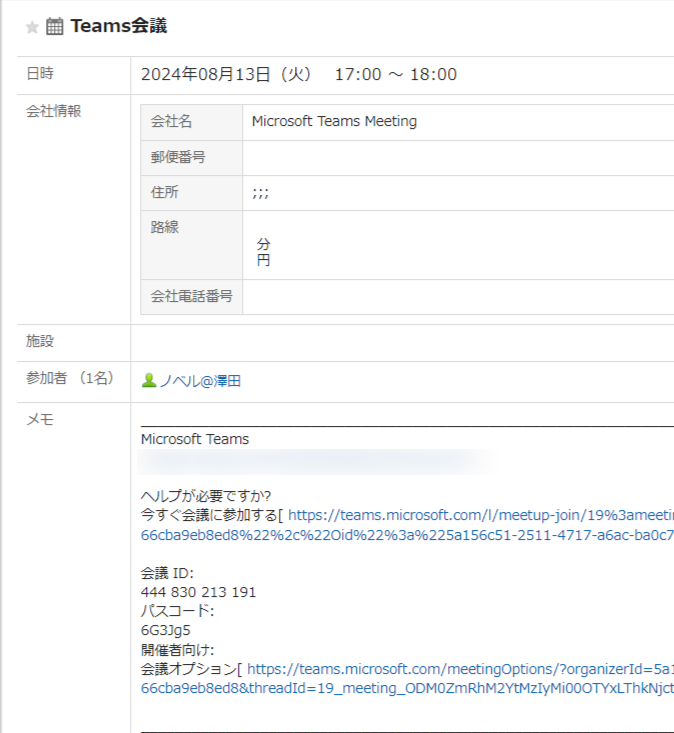
⑤OutlookからもTeams会議を始めることもできます
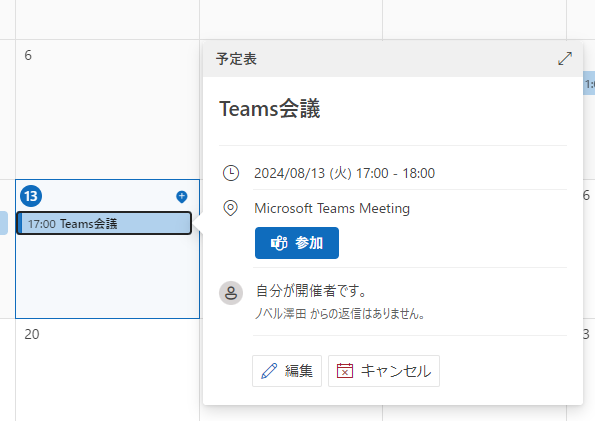
Teams会議の変更
Teams設定をクリックすると、参加者の追加や削除ができます
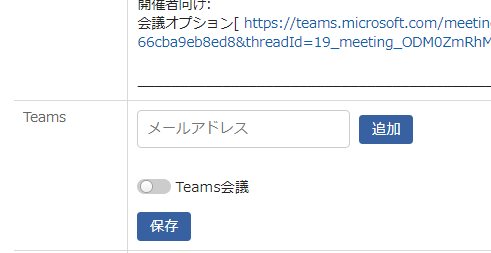
Teams会議の削除
予定はそのままで、Teams会議を削除する時は予定のメモ欄に自動で追加されたTeamsのURLを削除します
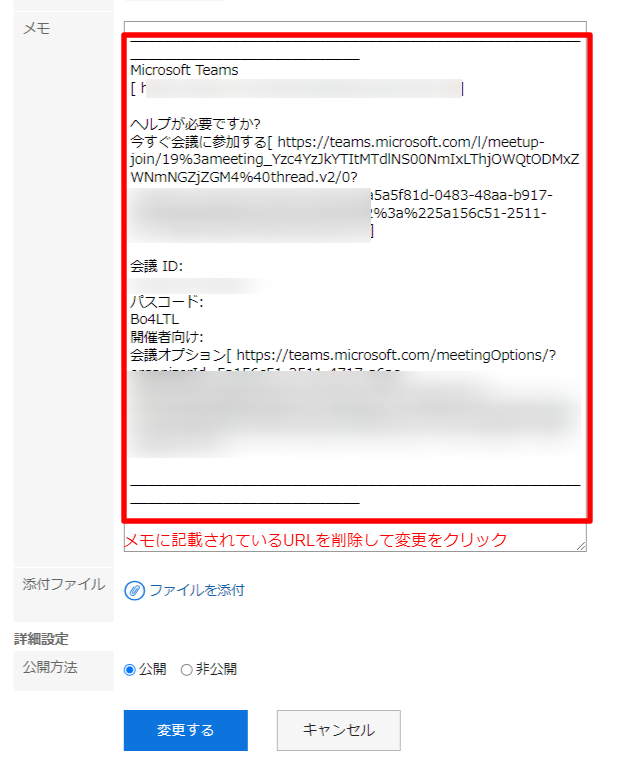
◆Teams会議作成時のご注意事項
予定作成時に施設を選択していた場合、Teams設定をクリックするとあらかじめ施設のメールアドレスが表示されています。
表示されるメールアドレスはMicrosoftで施設を設定した際に発行されるものです。
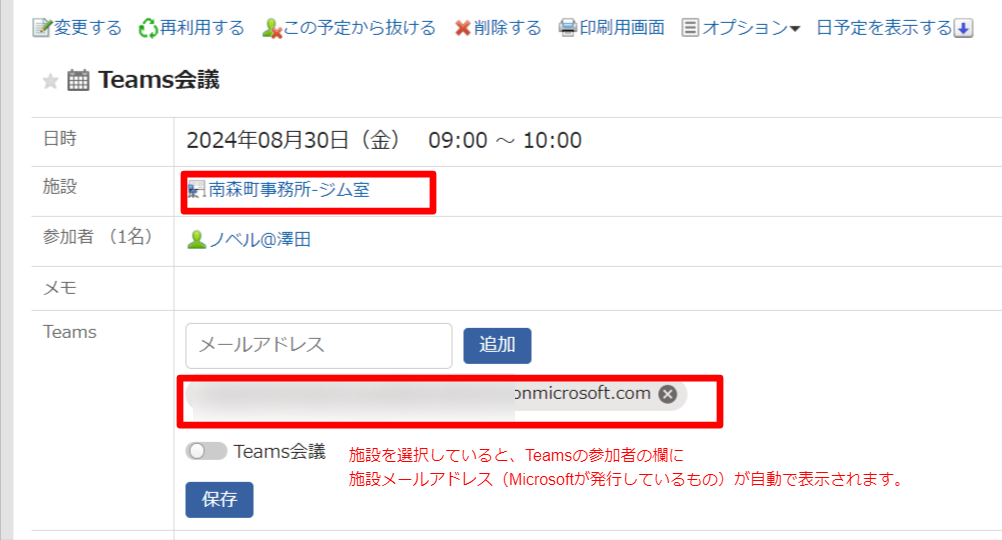
◆会議室連携時のご注意事項
会議室を含む予定の作成/更新をすると、予定が下記のような表示となります。
同様に、「場所」を追加すると「会議室」としても追加される場合がございます。
その為、Outlookから会議室情報を持つ予定がGaroonに同期された際に「施設」と「会社情報」のどちらにも会議室情報が表示されます。
・Garoonから予定を作成した場合
・Microsoftから予定を作成した場合
※会議室を含む予定の変更方法※
会議室情報がGaroonの会社情報・Outlookの出席者情報に表示されている場合に予定を更新する際は下記の通り変更前の内容を全て削除して更新をお願いします。
変更前の会議室が残っている場合削除したはずの会議室が復活したり、意図しない動作をする場合がございます
・Garoonから予定の会議室を変更する場合
・Microsoftから予定の会議室を変更する場合




